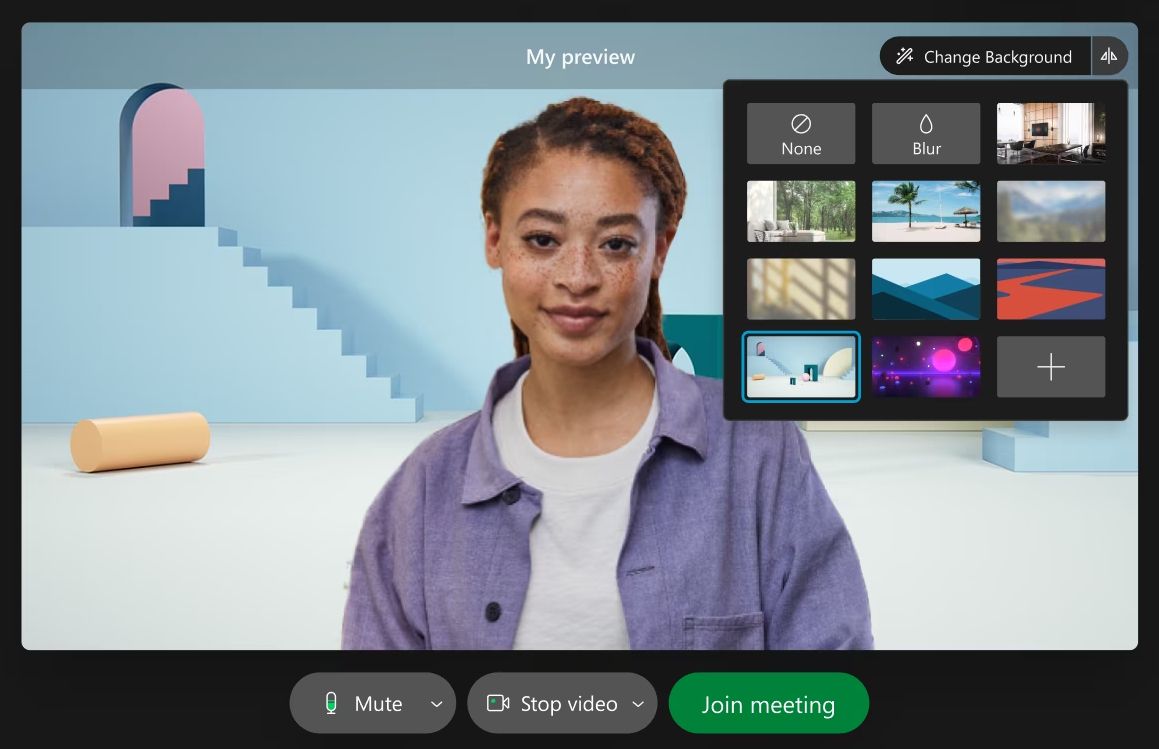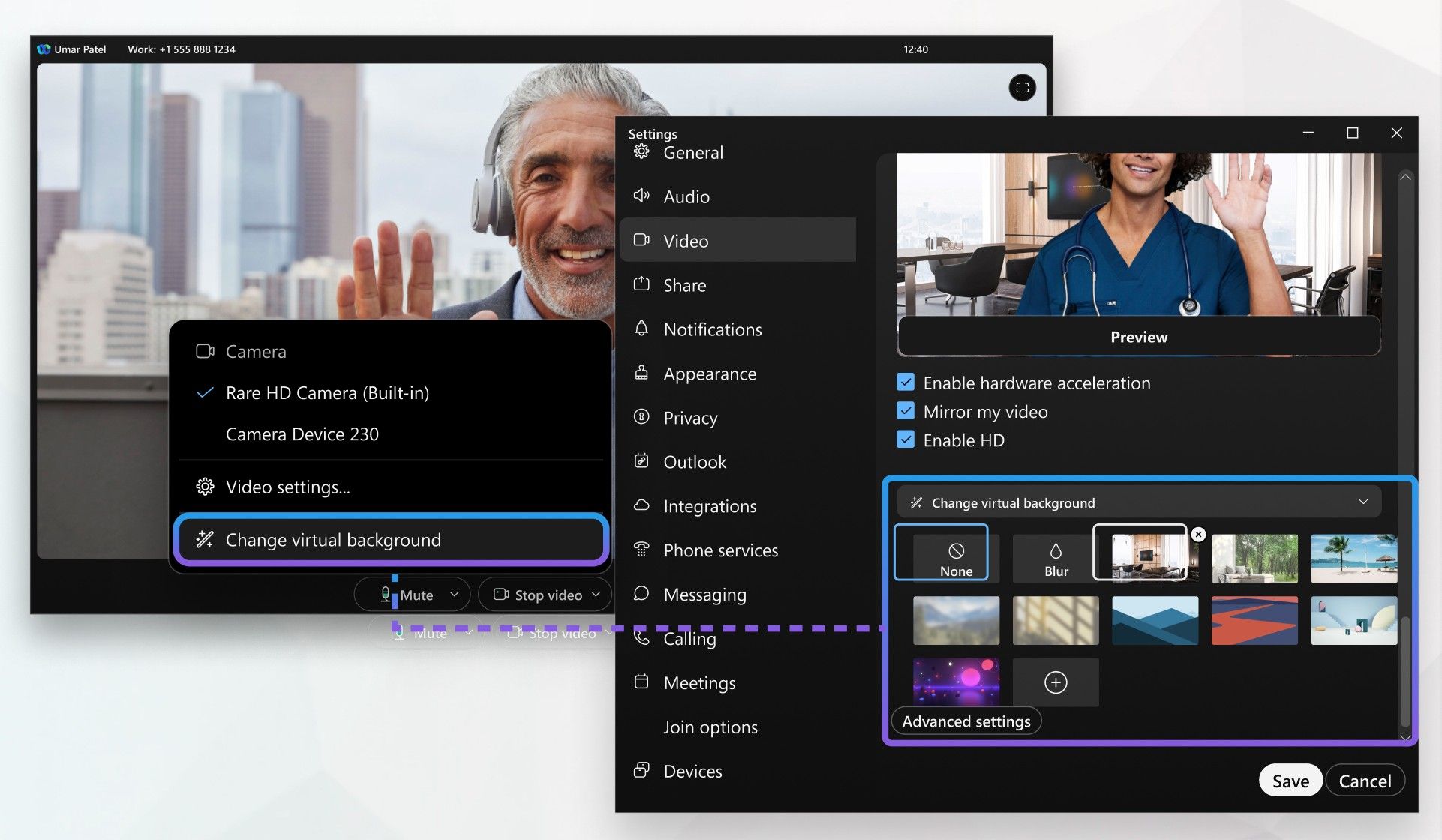Já se foi o tempo em que as discussões profissionais eram restritas a reuniões presenciais e e-mails. Agora, com plataformas de videoconferência como o Webex, podemos conversar perfeitamente com nossos colegas por meio de nossos smartphones ou Chromebooks de última geração, no conforto de nossas casas.
A aparência nada ideal e perturbadora do ambiente pode prejudicar nosso profissionalismo impecável. É por isso que abordamos o processo simples de desfocar ou alterar seu plano de fundo no Webex para fornecer o cenário perfeito para suas reuniões virtuais.
Como desfocar ou alterar o plano de fundo do Webex na área de trabalho
Você pode desfocar ou alterar o plano de fundo antes ou durante uma reunião, e o processo é simples. No entanto, seu laptop precisa atender a alguns requisitos, que abordaremos após revisar as etapas.
Alterar o plano de fundo do Webex é o mesmo nos aplicativos Windows e Mac.
Para alterar seu plano de fundo antes de ingressar em uma reunião
- Inicie o Área de trabalho Webex aplicativo e clique em uma reunião. Você será direcionado para a página de visualização da reunião.
- Clique no Mude o fundo botão no canto superior direito da tela de visualização. Uma caixa pop-up é exibida.
- Clique no Borrão opção para tornar seu fundo confuso e fora de foco. Alternativamente, clique em qualquer uma das imagens fornecidas ou clique no + ícone para usar uma imagem, GIF ou arquivo de vídeo em seu computador como pano de fundo virtual.
- Clique Junte-se ao encontro.
Se você fizer upload de mídia, o Webex recomenda uma imagem ou vídeo de 480 por 360 pixels ou maior. As imagens devem estar nos formatos .gif, .png ou .jpg, enquanto os vídeos devem estar nos formatos .mp4 ou .mov.
Para alterar seu plano de fundo durante uma reunião
- Clique na seta suspensa ao lado Parar vídeo durante sua reunião. Uma caixa aparece.
- Selecione Alterar fundo virtual. Você será direcionado para a página de configurações de vídeo.
- Clique Borrãoescolha uma imagem entre as opções ou carregue um arquivo de mídia do seu computador.
- Clique Salvar. Sua seleção é aplicada à chamada atual e às subsequentes.
Você pode alterar seu plano de fundo para reuniões futuras sem estar em uma chamada. Para fazer isso, clique no seu Foto do perfilnavegar para Configurações > Fundoselecione a opção desejada e clique em Salvar.
Requisitos de sistema para PCs com Windows
A opção de alteração de plano de fundo só aparece e funciona se o seu PC Windows atender aos seguintes requisitos:
- Sistema operacional Windows 10 de 64 bits (x86-64 e AMD64)
- RAM de 4 GB e superior
- Driver de gráficos Intel HD versão 26.20 ou mais recente
- Processador:
- Seis ou mais núcleos Intel Core i3, i5 ou i7 série 4000 ou superior
- Intel Core i9 dual-core ou superior
- Processador Intel Xeon dual-core ou superior
- Processador AMD Ryzen 5,7,9 de quatro núcleos ou superior
- Quatro núcleos de 3 GHz ou mais ou mais de quatro núcleos para outros processadores AMD
- Oito ou mais núcleos para processadores não Intel e não AMD
Para usar o recurso de alteração de plano de fundo na versão Windows 10 do Webex, a versão do seu software deve ser 40.7.4.15 ou superior. Caso contrário, atualize o aplicativo.
Requisitos de sistema para MacBooks
Para usar a opção de desfoque de fundo no Webex, seu MacBook deve executar o macOS High Sierra (versão 10.13) ou um sistema operacional mais recente.
Para o processador, você precisa de qualquer um dos seguintes:
- Apple M1 ou superior
- Processador Intel Core i9 dual-core ou superior
- Processador Intel Core i7 série 5000 dual-core ou superior
- Processador Intel Core i7 série 3000 quad-core ou superior
- Processador dual-core Intel Core i5 série 6000 ou superior
- Processador Intel Core i5 série 3000 quad-core ou superior
- Processador Intel Core i3 série 8000 dual-core ou superior
- Processador Intel Xeon dual-core ou superior
- Processador Intel Core m3 série 7000 dual-core ou superior
- Seis ou mais núcleos para outros processadores Intel
MacBooks com processadores Intel Core i5 série 5000 (como no MacBook Air 2017) não oferecem suporte a fundos virtuais.
Como desfocar ou alterar o plano de fundo do Webex em seu smartphone
Alterar seu cenário em uma reunião Webex é simples no Android e iOS. Seu telefone precisa atender a alguns requisitos para acessar o recurso, que mencionamos após as etapas.
Desfocar ou alterar o plano de fundo do Webex no Android
Assim como a versão para desktop, o aplicativo Android Webex permite alterar seu plano de fundo antes e depois de entrar em uma reunião. Veja como:
- Durante uma reunião, toque no Ícone de mais opções (três pontos). Uma caixa aparece.
- Tocar Avançado.
- Selecione Alterar fundo virtual.
- Antes de sua reunião começar, toque em Fundo virtual na janela de visualização da reunião.
- Tocar Borrão para obscurecer o seu entorno. Alternativamente, selecione qualquer imagem fornecida ou toque no + ícone para usar um cenário virtual.
- Tocar Aplicar. Sua seleção será salva para sua próxima reunião.
As etapas são semelhantes no iOS. A única diferença é que depois de tocar no Ícone de mais opções (três pontos)selecione Alterar fundo virtual.
Requisitos de sistema para telefones Android
Seu telefone Android precisa atender às seguintes especificações para oferecer suporte ao recurso de alteração de plano de fundo no Webex:
- Android 9.0 Pie ou sistema operacional mais recente
- 3,5 GB ou mais de RAM
- Um Snapdragon 845, um Samsung Exynos 9810 ou um processador equivalente de oito núcleos ou superior
Requisitos de sistema para iPhones
Os seguintes iPhones e iPads suportam o recurso de alteração de plano de fundo no Webex:
- iPhone 7 e mais recente
- iPad de 5ª geração e mais recente
- iPad Pro e mais recente
- iPad mini de 5ª geração e mais recente
- iPad Air de 3ª geração e mais recente
Revolucione suas reuniões Webex
Alterar seu plano de fundo no Webex é fácil, independentemente do dispositivo que você usa. No entanto, essa é apenas uma das muitas coisas que você pode ajustar no aplicativo. Por exemplo, você também pode alterar seu nome no Webex.